
Última atualização em

Se você usa a mesma senha do Linux há algum tempo, talvez seja hora de mudar. Se você deseja alterar sua senha do Linux, siga este guia.
Depois de configurar um novo PC Linux, uma de suas primeiras tarefas deve ser alterar sua senha do Linux. Afinal, uma das partes mais importantes de manter seu computador seguro é criando uma senha segura que outros não podem adivinhar ou decifrar.
Esteja você executando macOS, Windows ou Linux, é crucial estar atento à sua senha e alterá-la regularmente. Então, como você altera sua senha no Linux? É um processo bastante simples, então vamos dar uma olhada.
Recomendações para senhas fortes
Não importa em qual plataforma você esteja, senhas fortes são vitais para manter suas informações seguras. Você deve seguir algumas precauções e rotinas básicas, que ajudarão a reduzir as chances de uma violação de segurança. Esses incluem:
-
Altere suas senhas regularmente. Como regra geral, é aconselhável alterar sua senha pelo menos a cada 90 dias. Muitos especialistas realmente recomendam alterações de senha uma vez por mês.
- Use senhas fortes. A senha mais forte sempre terá mais de oito caracteres. Na verdade, quanto maior, melhor, mas geralmente há limites para quantos caracteres você pode usar. Para obter dicas sobre como criar senhas fortes que você ainda possa lembrar, confira nosso guia sobre esse mesmo assunto. Uma sugestão adicional é certificar-se de que sua senha incorpore uma mistura de letras minúsculas, letras maiúsculas, números e símbolos.
- Nunca reutilize senhas. Usar a mesma senha em vários computadores ou sites é um hábito perigoso. Claro, pode tornar mais fácil lembrar suas senhas, mas também aumenta a ameaça se alguém adivinhar. Use senhas exclusivas em todos os lugares e certifique-se de não usar as mesmas senhas novamente ao alterá-las.
Se você está feliz em seguir essas regras típicas, não deve ter nenhum problema em criar uma senha segura para o seu PC Linux.
Como definir uma senha do Linux usando o terminal
A maneira mais simples de definir uma nova senha do Linux é usar o senha comando em um terminal ou janela SSH. Para usá-lo, abra uma nova janela de terminal ou conecte-se remotamente usando SSH (se puder fazer isso).
Para definir uma nova senha do Linux usando passwd:
- Abra uma nova janela de terminal ou conexão SSH.
- Modelo senha, então aperte Entrar/Retornar.
- Você será solicitado a digitar sua senha atual, então faça isso.
- Em seguida, digite sua nova senha.
- Por fim, digite novamente sua nova senha.
Isso é tudo o que é necessário para alterar sua própria senha, mas e se você quiser alterar a senha de outra conta de usuário? Supondo que você tenha privilégios sudo, isso ainda é fácil.
Para definir a senha de outro usuário no Linux:
- No terminal, digite o comando sudo passwd nome do usuário, substituindo nome do usuário com o nome do usuário para o qual você deseja definir uma nova senha.
- Se for solicitada sua senha, digite-a.
- Em seguida, digite a nova senha para a conta.
- Por fim, digite a nova senha novamente para confirmá-la.
Observe que as etapas acima também podem ser usadas para alterar a senha do usuário root. Quando você passar pelo processo, você digitará o comando sudo senha root.
Administração de senha adicional usando passwd no Linux
Há muito mais que você pode fazer com o senha comando no Linux. Se você tiver várias contas em seu PC, poderá bloquear uma senha para que o usuário não possa mais usá-la (eles ainda podem usar uma autenticação de chave pública SSH para conectividade remota).
Você pode então desbloquear a senha, permitindo que o usuário faça login dessa maneira novamente. Se alguém esqueceu a senha, você pode excluí-la para que ele possa fazer login e definir uma nova.
Aqui está uma rápida olhada em algumas das ações que você pode executar usando passwd:
-
Bloquear uma senha:
passwd -l -
Desbloqueie uma senha:
passwd -u -
Excluir uma senha:
passwd -d
Em todos os exemplos, substitua o exemplo com o nome de usuário que você está administrando.
Outras opções permitem definir quantos dias devem passar antes que o usuário possa alterar uma senha, por quanto tempo uma senha permanece válida antes de expirar e muito mais. Essas opções provavelmente estão além do escopo deste tutorial, mas verificar o arquivo man para senha dará mais informações.
Tanto o Gnome Desktop quanto o KDE possuem ferramentas para gerenciamento de usuários, incluindo a alteração de sua senha, usando uma interface gráfica de usuário. Se você se sentir mais confortável usando métodos de apontar e clicar para alterar sua senha do Linux, veja como fazer isso acontecer.
No Gnome, use o aplicativo de usuários
Se sua instalação do Linux usa o Gnome Desktop (como o Ubuntu), você pode alterar sua senha no Comercial Seção de Configurações. É importante observar que você não pode alterar a senha do usuário root dessa maneira.
Há mais etapas envolvidas do que alterar sua senha no terminal, mas essa é uma boa opção para quem deseja evitar abrir o terminal.
Para usar Users para alterar a senha no Ubuntu:
- Clique no Botão de energia ícone na seção superior direita da barra de menus.
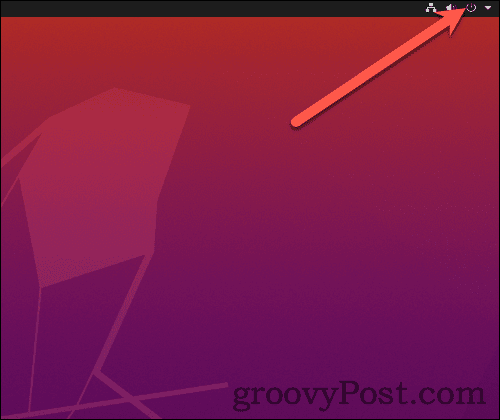
- Você abrirá um menu incluindo controles de volume e rede, entre outras opções. A partir daqui, clique Configurações.
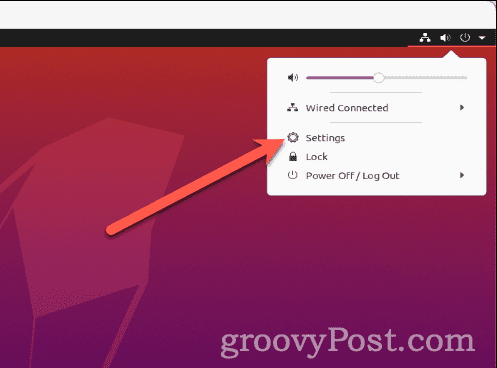
- Role para baixo até encontrar Comerciale selecione-o na lista.
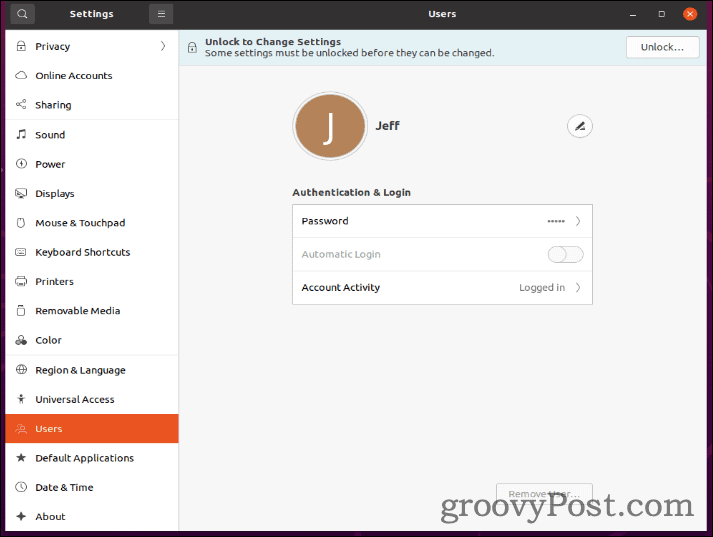
- Se você tiver vários usuários, clique naquele para o qual deseja alterar a senha.
- Clique em qualquer lugar do Senha campo para abrir uma caixa de diálogo de alteração de senha.
- Digite sua senha atual, sua nova senha e confirme a nova senha.
- Clique Mudar confirmar.
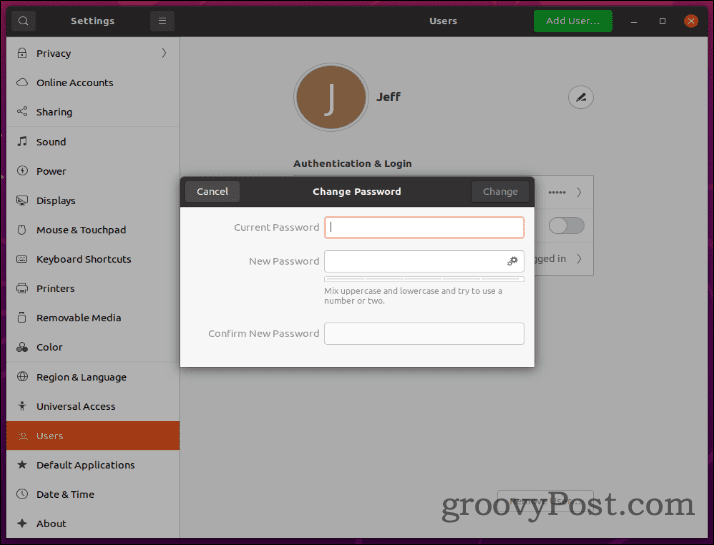
Alterando Senhas em um Ambiente KDE
Se você estiver executando um ambiente de desktop KDE (por exemplo. Kubuntu), há uma ferramenta GUI disponível para alterar sua senha. Isso suporta apenas senhas de usuário - você não pode alterar a senha de root aqui.
Para alterar sua senha usando o KDE:
- Clique no Configurações de sistema ícone na barra de tarefas inferior.
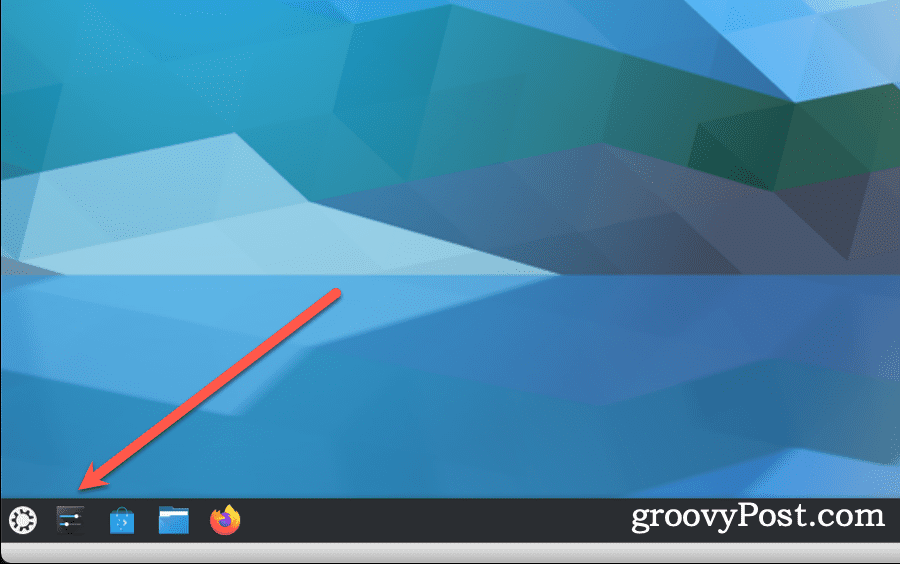
- Encontre e clique Comercial do cardápio.
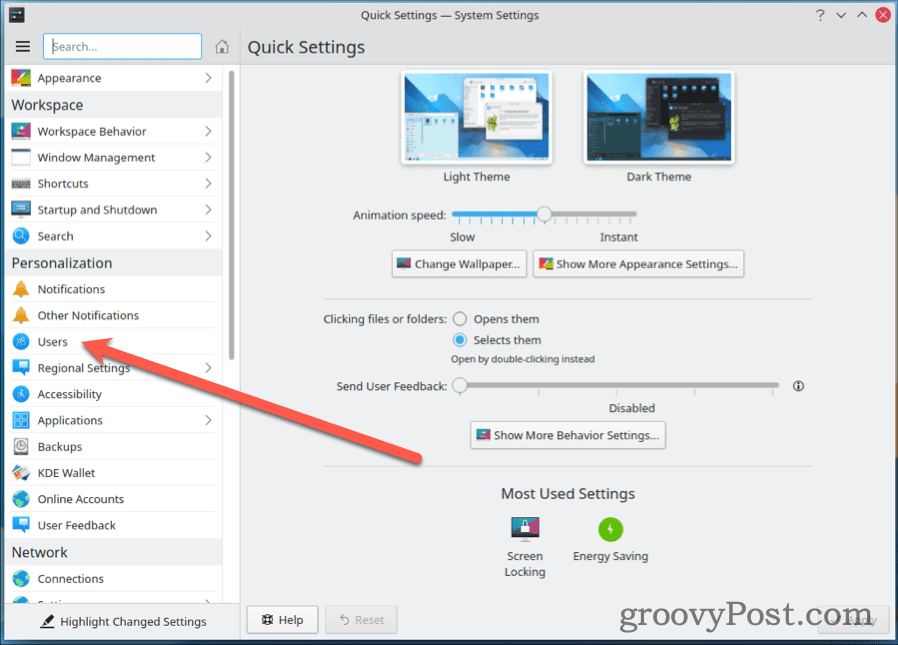
- Clique no usuário para o qual deseja alterar a senha e clique em Alterar a senha.
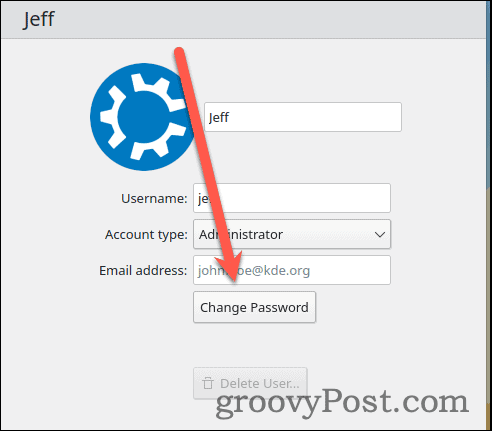
- Digite a nova senha duas vezes e clique em Configurar senha.
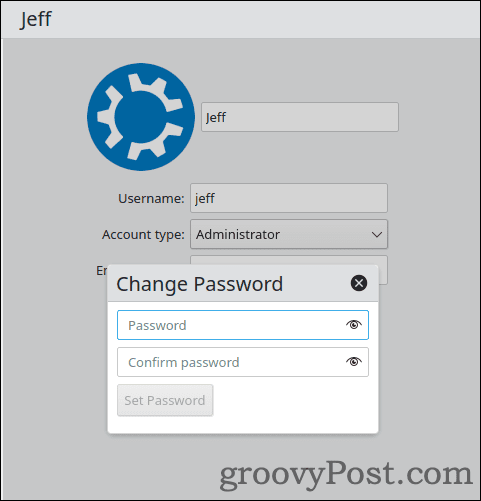
Definindo uma política de senha com a qual você pode viver
As etapas acima devem ajudá-lo a alterar sua senha do Linux. Certifique-se de configurar uma política de senha em seu PC Linux que ofereça muita segurança, mas forneça uma senha com a qual você ainda possa viver. Alterar senhas diariamente não ajudará muito se você usar notas adesivas para lembrá-las, por exemplo.
Você também deve tentar evitar senhas fáceis de adivinhar, desde que consiga se lembrar delas. Você pode querer considerar usando um gerenciador de senhas, como 1Password ou Enpass, para ajudá-lo a gerar e lembrar novas senhas. Ambos os aplicativos e outros estão disponíveis no Linux, mas também suportam outras plataformas, incluindo Windows, Android, iOS e macOS.
Por fim, sempre que possível, aproveite Autenticação de dois fatores (2FA) no seu PC e nas suas contas. Isso ajuda tremendamente se sua senha for comprometida, pois requer sua confirmação em outro dispositivo antes de poder ser usada.
Como limpar o cache, cookies e histórico de navegação do Google Chrome
O Chrome faz um excelente trabalho ao armazenar seu histórico de navegação, cache e cookies para otimizar o desempenho do navegador online. O dela é como...
Correspondência de preços na loja: como obter preços on-line ao fazer compras na loja
Comprar na loja não significa que você tem que pagar preços mais altos. Graças às garantias de correspondência de preços, você pode obter descontos on-line enquanto faz compras em...


